قم بتنزيل JDK وتثبيته وافتحه
نبدأ بتنزيل ثم تثبيت Java Development Kit أو 'JDK'. افتح الموقع الرسمي لـ 'Oracle' واختر 'Java 19' لـ 'Windows'. اضغط على رابط 'تنزيل' في مقدمة ملف 'MSI Installer' وانتظر حتى يتم تنزيله بالكامل.
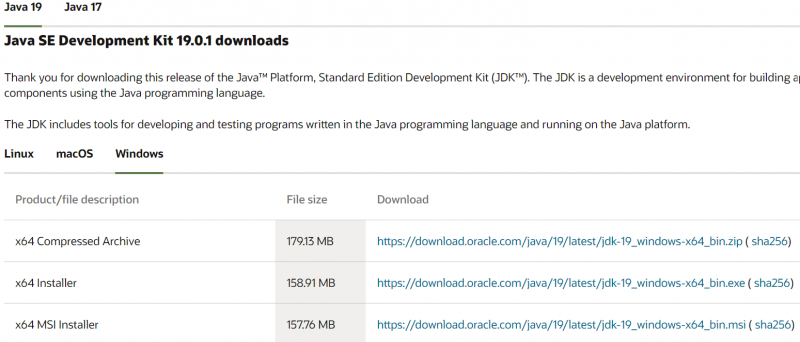
بعد التنزيل ، افتحه بحقوق إدارية واضغط على زر 'التالي' في كل خطوة.

اضبط متغير البيئة لجافا
افتح إعدادات متغيرات بيئة النظام وانظر إلى قسم 'متغيرات النظام'. حدد متغير 'JAVA_HOME' واضغط على زر 'تحرير'.
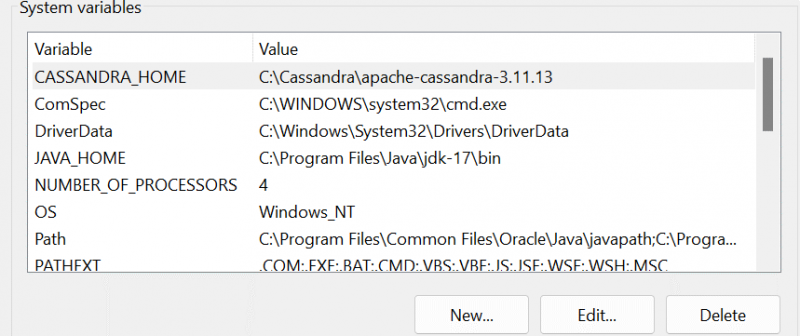
ضمن نافذة التحرير ، تصفح وحدد المسار إلى JDK-19 باستخدام زر 'تصفح الدليل'. تأكد من إضافة نفس المسار إلى متغير 'المسار' أيضًا.
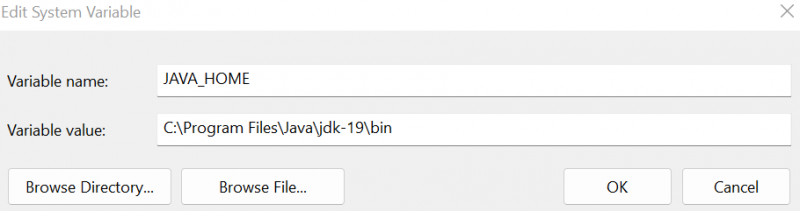
قم بتثبيت MongoDB
بعد تثبيت JDK-19 ، يجب عليك تنزيل ملف 'msi' الخاص بـ MongoDB. قم بتشغيله بحقوق إدارية واتبع الخطوات الموجودة في معالج التثبيت الخاص به.

انتظر حتى يكمل النظام تثبيت MongoDB ثم قم بإعداد مضيفه المحلي.

عندما يتم تشغيل بوصلة MongoDB على شاشة Windows ، ستجد قسم 'قواعد البيانات' الذي يحتوي على قواعد البيانات المضمنة. كما ترى ، أنشأنا قاعدة بيانات 'اختبارية' أيضًا.
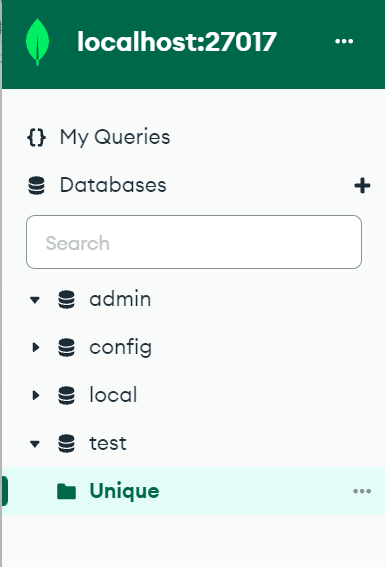
قم بتثبيت Eclipse IDE
حان دور بيئة تطوير Java 'Eclipse IDE' ليتم تنزيلها وتثبيتها. ابحث عنه وقم بتنزيل ملف 'exe' الخاص به. قم بتشغيل ملف 'exe' هذا لتثبيته.

يعرض المثبت بعض الخيارات. انقر على 'Eclipse IDE لمطوري Java'.
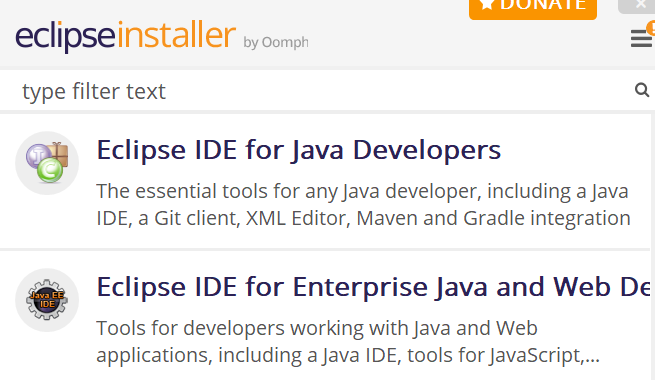
اضغط على زر 'تثبيت' في الشاشة التالية وانتظر حتى يتم تثبيته بالكامل.
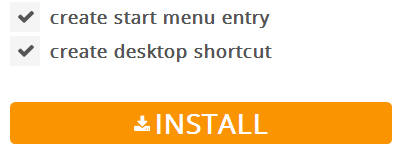
قم بإعداد مشروع Java في Eclipse
قم بإنشاء مشروع جديد باسم 'Mongo' في Eclipse IDE داخل مساحة العمل الحالية الخاصة بك.
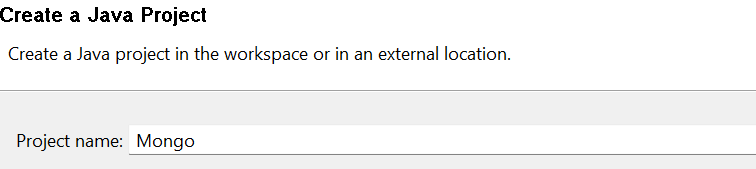
تأكد من تنزيل برنامج تشغيل موصل Mongo-Java.

انقر بزر الماوس الأيمن على مشروع 'Mongo' و 'خصائص'. ضمن قسم 'مسار بناء Java' ، أضف ملف 'JAR' خارجي يتم استخدامه كوصلة بين MongoDB و Java.
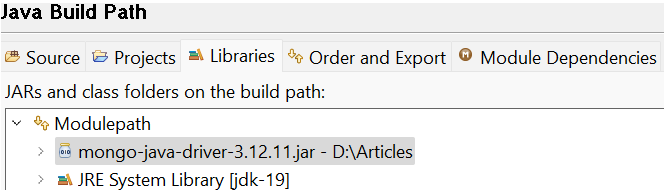
يمكنك العثور على مظهر ملف 'jar' للموصل هذا داخل قسم Package Explorer ضمن 'المكتبات المرجعية'.
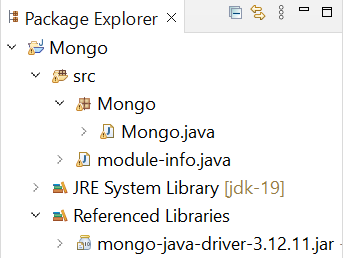
يبدأ كود Java باستيراد الحزم المطلوبة الخاصة بالغرض منها مثل الإدخالات والاختيار ، إلخ. بعد ذلك ، نقوم بإنشاء فئة Java “Mongo” التي تبدأ بطريقة التنفيذ الرئيسية () الخاصة بها. تتمثل الخطوة الأولى لتوصيل MongoDB بجافا في إنشاء اتصال عميل MongoDB باستخدام كائن 'mongo' من فئة 'MongoClient' الذي بدأ هنا. قم بتمرير عنوان المضيف المحلي ورقم منفذ MongoDB إليه. تم الإعلان عن كائن MongoCredential class 'c' ، مع أخذ بيانات الاعتماد من المستخدمين عبر وظيفة 'createCredential'.
الحجة الأولى التي تأخذها تمثل 'اسم المستخدم'. يمثل الثاني عنوان قاعدة البيانات. والوسيطة الثالثة هي كلمة المرور التي يجب تحويلها إلى مصفوفة أحرف. بعد الاتصال بعميل 'MongoDB' ، تعرض عبارة println () رسالة الاتصال الناجح. حان الوقت للحصول على قاعدة بيانات 'Mongo' المنشأة حديثًا في كائن 'db' لفئة 'MongoDatabase' من عميل MongoDB باستخدام كائن قاعدة البيانات 'mongo' عن طريق استدعاء دالة getDatabase () ، وتمريرها كاسم قاعدة بيانات. بعد ذلك ، نقوم بإنشاء مجموعة 'بيانات' جديدة داخل قاعدة بيانات 'Mongo' باستخدام طريقة getCollection () لفئة 'mongoCollection' وحفظها في كائن 'col'. يُظهر بيان 'println' التالي رسالة النجاح.
نقوم بإنشاء سجلين من نوع المستند لمجموعة 'البيانات' باستخدام فئة 'المستند'. كائنان ، 'doc1' و 'doc2' ، يمثلان سجلين من نوع المستند ليتم إدراجهما. يتم إلحاق إجمالي 4 حقول بكل سجل عبر وظيفة 'إلحاق'. الآن بعد أن أصبحت المستندات جاهزة ، نقوم بإنشاء قائمة من نوع المستند 'l' باستخدام فئة 'List' جنبًا إلى جنب مع فئة 'ArrayList' الفائقة. يتم استدعاء الوظيفة add () لإضافة مستندات 'doc1' و 'doc2' إلى القائمة 'l' حيث يأخذ MongoDB القيم في تنسيق قائمة مصفوفة.
يتم إدراج القائمة 'l' في مجموعة 'col' باستخدام وظيفة 'insertMany'. يحصل كائن فئة FindIterable 'iter' على المجموعة من قاعدة البيانات عبر وظيفة 'find' كما نفعل ذلك في MongoDB. أخيرًا ، لعرض السجلات التي تمت إضافتها للتو في قاعدة البيانات ، نستخدم كائن فئة Iterator 'iter' الذي يكرر السجلات. تتحقق حلقة while من السجل التالي الذي سيتم عرضه على وحدة التحكم باستخدام hasNext () والتالي () وظائف ، وبالتالي.
packageMongo ؛استيراد كوم. منجودب . عميل . FindIterable ؛
استيراد كوم. منجودب . عميل . مجموعة MongoCollection ؛
استيراد كوم. منجودب . عميل . قاعدة بيانات Mongo ؛
استيراد. الاستفادة . ArrayList ؛
استيراد. الاستفادة . التكرار ؛
استيراد. الاستفادة . قائمة ؛
استيراد. بس . وثيقة ؛
استيراد كوم. منجودب . MongoClient ؛
استيراد كوم. منجودب . مونجو كريدينتيال ؛
publicclassMongo {
publicstaticvoidmain ( سترينغارجز [ ] ) {
مونجوكلينتمونجو = newMongoClient ( 'مضيف محلي' و 27017 ) ؛
مونجو كريدينتيال ج ؛
ج = مونجو كريدينتيال. إنشاء الاعتماد ( 'سعيد' و 'مونغو' و '' . toCharArray ( ) ) ؛
نظام . خارج . println ( 'تم الاتصال بـ MongoDB بنجاح!' ) ؛
مونجو داتاباسيد ب = المونغو. getDatabase ( 'مونغو' ) ؛
MongoCollectioncol = ديسيبل. getCollection ( 'بيانات' ) ؛
نظام . خارج . println ( 'تم إنشاء' جمع البيانات '!' ) ؛
وثيقة doc1 = مستند جديد ( 'ماركة ماكياج' و هدى بيوتي ) . ألحق ( 'السعر' و 10000 ) . ألحق ( 'كمية' و 100 ) . ألحق ( 'دولة' و 'أمريكا' ) ؛
وثيقة doc2 = مستند جديد ( 'ماركة ماكياج' و 'نارس' )
. ألحق ( 'السعر' و 86000 ) . ألحق ( 'كمية' و 560 ) . ألحق ( 'دولة' و 'الإمارات العربية المتحدة' ) ؛
ليستل = newArrayList ( ) ؛
ل. يضيف ( doc1 ) ؛
ل. يضيف ( doc2 ) ؛
العمود. إدراج العديد ( ل ) ؛
FindIterableiter = العمود. تجد ( ) ؛
داخلي = واحد ؛
التكرار = التكرار. مكرر ( ) ؛
في حين ( أنا. hasNext ( ) ) {
نظام . خارج . println ( أنا. التالي ( ) ) ؛
ن ++ ؛
} } }
بعد تشغيل كود Java السابق في Eclipse IDE ، نحصل على المخرجات المرفقة التالية. إنه يوضح أنه لا يتم إنشاء الاتصال بين MongoDB و Java فحسب ، بل يتم أيضًا إنشاء المجموعة وعرضها.
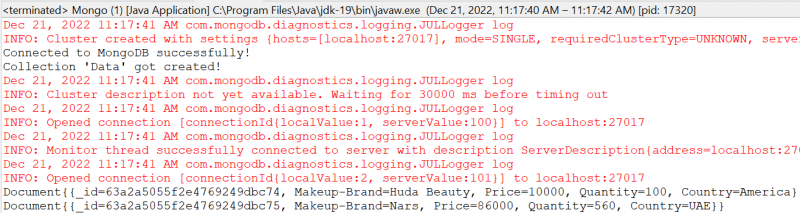
التحقق على MongoDB Compass
للتحقق من إنشاء الاتصال وإضافة المجموعة بنجاح ، افتح MongoDB Compass ، وقم بتحديث المضيف المحلي ، وانتقل داخل قسم 'قواعد البيانات'. يتم عرض قاعدة بيانات 'Mongo' هناك كما هو موضح في الصورة المرفقة. من خلال توسيع قاعدة بيانات 'Mongo' متبوعة بجمع 'البيانات' بداخلها ، نحصل على السجلين اللذين أضفناهما. يمكنك أيضًا التحقق من ذلك باستخدام MongoDB CLI.

استنتاج
توضح هذه المقالة كل ما تحتاجه لتوصيل MongoDB ببيئة Java مثل Eclipse IDE. على الرغم من أهمية كل خطوة يتم تنفيذها ، إلا أن استخدام ملف 'jar' أمر لا بد منه ، أي 'mongo-java-driver'. بدون استخدام هذا الملف في 'مسار بناء Java' للمشروع ، لن تتمكن من الاتصال بـ MongoDB باستخدام Java حتى إذا قمت بتنفيذ جميع الخطوات المتبقية في هذا الدليل.